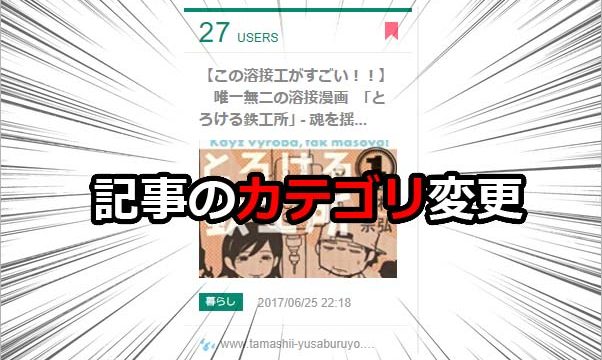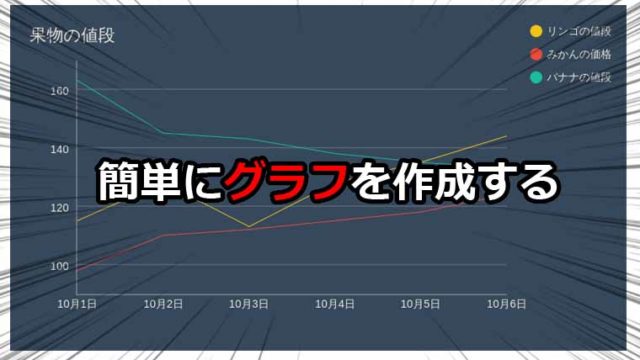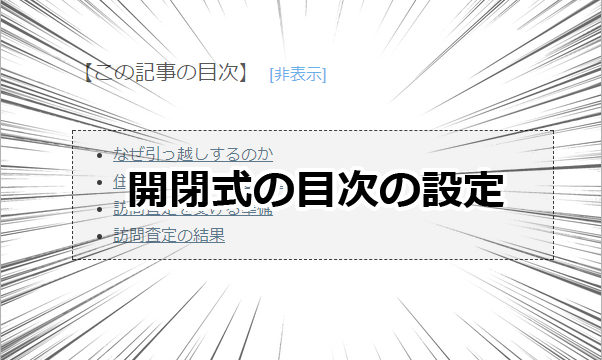みなさんSEO対策してますか?
私は昨日まで「SEOってなにそれ?うまい?」状態でしたが、いろいろと調べるとブログを運営するうえですごく重要なことがわかりました。
SEOとは、”Search Engine Optimization” の略であり、検索エンジン最適化を意味する言葉です。
検索結果でWebサイトがより多く露出されるために行う一連の取り組みのことを指します。
本当にブログ界は深い・・・ 学ぶことが多すぎです。
私は知識が浅く、ブログ界ではヒノキの棒で始まりの村付近をさまよっているレベルです。
●スポンサーリンク
検索エンジンBingを使ってる?
検索エンジンはGoogleが有名ですが、Microsoftが提供しているBingもそれなりのシェアを持っています。
このBingもウェブマスターツールを提供しているのですが、なんとこちらに登録するとSEO対策になるというのです。
もちろんBingからの検索に限るのでBingのユーザーが少なければ恩恵は少ないですがGoogleに比べて登録者も少ないので、検索時に上位に来る可能性が高まります。
何よりSEO対策が「Bingウェブマスターツール」に登録するだけという手軽さが「これはやらないといけないでしょう」と私を突き動かしました。
スポンサーリンク
はじめに
前提としてMicrosoftアカウントが必要ですので、もしお持ちでないようでしたら事前に作成してください。
設定手順1 Bingでの設定(1回目)
1:Bingウェブマスターツールのページに行きます。
2:中央の「サインイン」をクリックします。

3:Microsoftアカウントを入力します。次へを押すとパスワードを求められます。
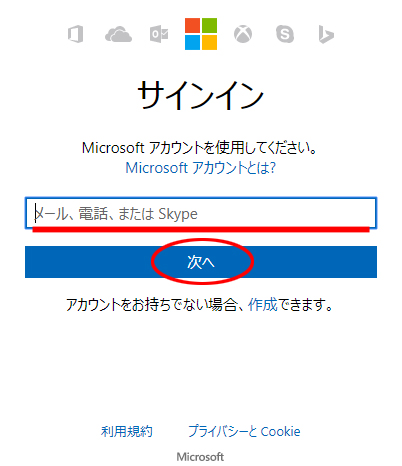
4:サインインするとBing web マスター サイトの追加 画面になります。
ここでは登録に必要な最低限の設定のみ説明いたします。
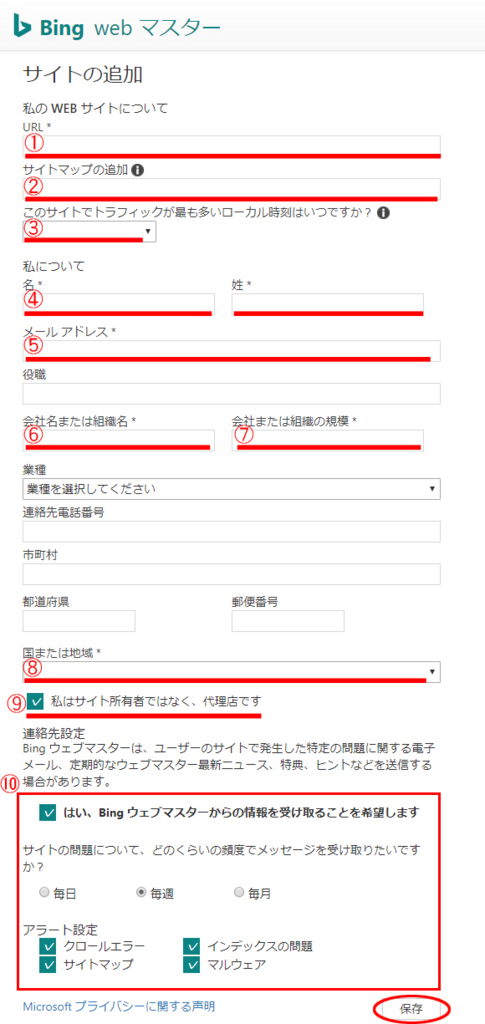
設定が必要なのは以下の通りです。
①:ブログのURLを入力してください。
(例:https://www.tamashii-yusaburuyo.work/)
②:サイトマップを追加してください。
サイトマップとは、検索エンジンにサイトの構成を伝えるファイルです。
より正確な検索結果を出すために使います。
ここでは詳しい説明は省きます。
ブログのアドレスの最後に「sitemap.xml」をつけてください。
(例:https://www.tamashii-yusaburuyo.work/sitemap.xml)
③:ブログの訪問者の多い時間帯を選択してください。
④:氏名を入力してください。
⑤:メールアドレスを入力してください。
⑥:会社名または組織を入力してください。
個人のブログ場合はブログ名を入れてください。
(例:魂を揺さぶるヨ!)
⑦:会社名または組織の規模を入力してください。
個人のブログの場合は人数を「1」にしてください。
(例:1)
⑧:あなたの国・または地域を入力してください。
⑨:ブログがあなたの運営でない場合はチェックを入れてください。
⑩:好みの設定をしてください。
入力設定後に「決定」ボタンを押します。
5:所有権の確認画面になります。
所有権を確認する方法は3種類あるのですが、
一番簡単そうな「オプション2」の説明をいたします。
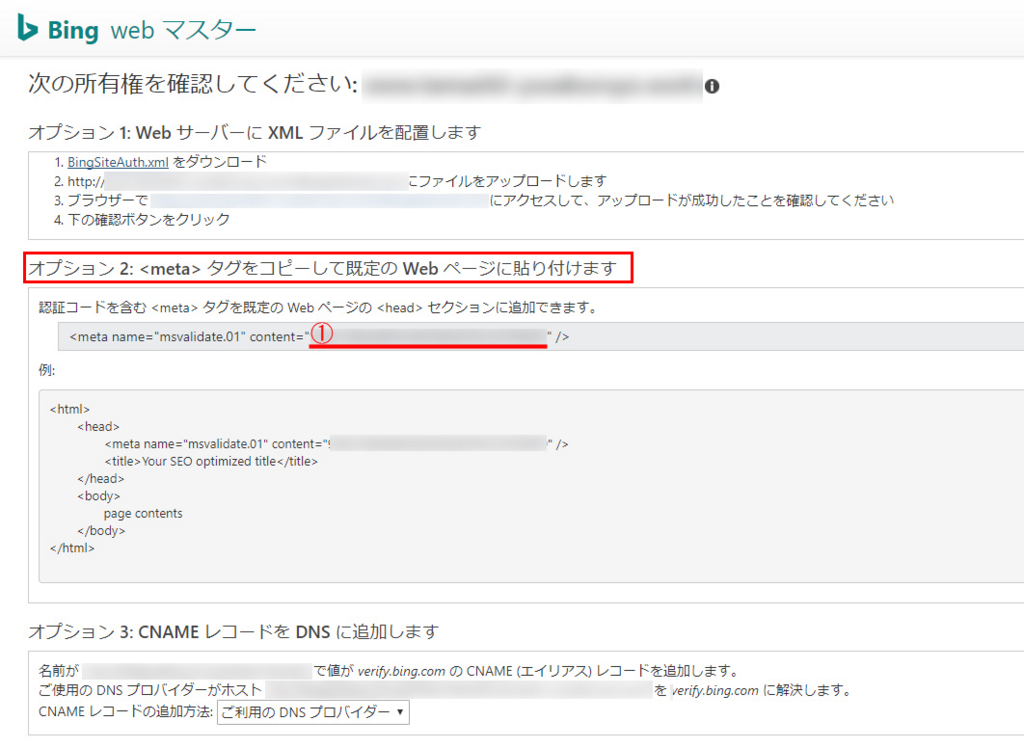
①:認証コード部分をコピーしてください。
例:01234AB56EFAA7D8E9DFFE1524509F9
コピー後はこのページは閉じないようにしてください。
スポンサーリンク
設定手順2 はてなブログ画面
1:はてなブログを開き、設定→詳細設定→解析ツール→Bingウェブマスターツールに認証コード部分をペーストしてください。
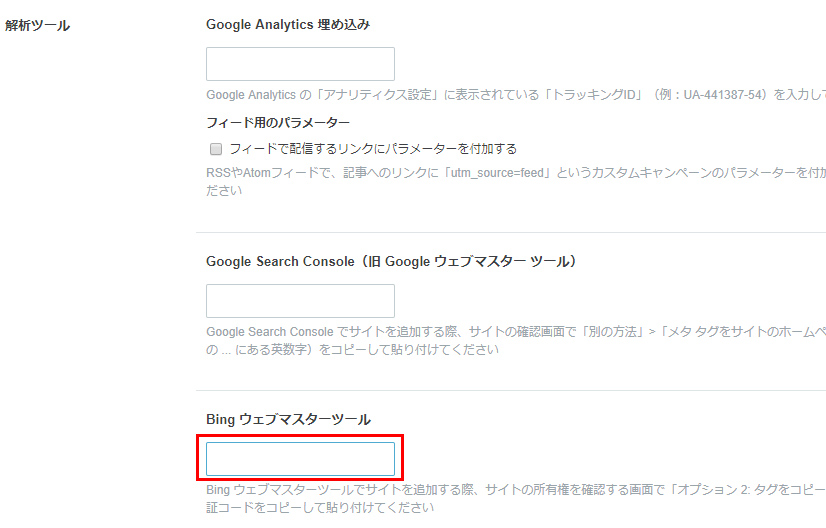
2:一番画面下までスクロールして「変更する」を押してください。
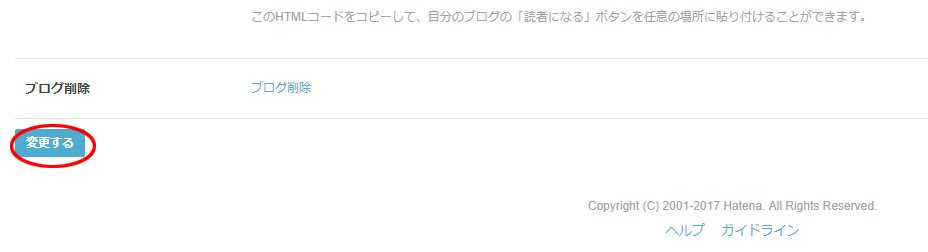
スポンサーリンク
設定手順3 Bingでの設定(2回目)
1:所有権の確認画面に戻り画面一番下にある「確認」を押します。

2:こちらの画面が表示されれば「Bingウェブマスターツール」の登録完了です。
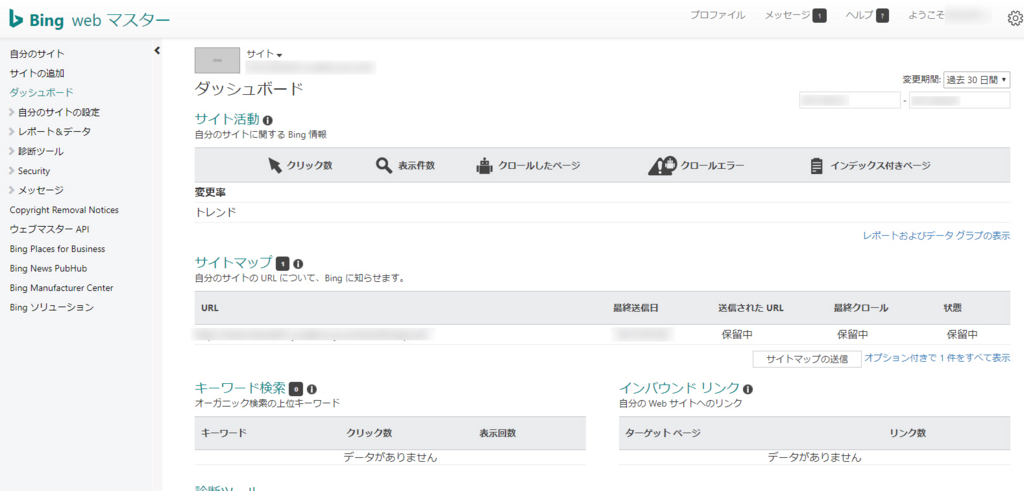
3:しばらくすると 自分のサイトの設定→所有権の確認で検証されていることが確認できます。
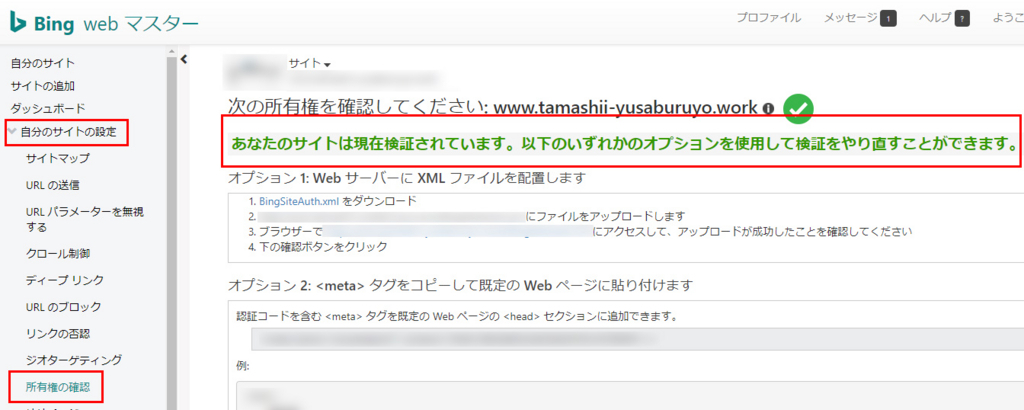
お疲れ様でした、少々複雑でしたが無事に完了出来ましたか?
これで目的である登録自体はうまくできたので、検索エンジンBingのSEO対策が完了したことになります。
●スポンサーリンク
おすすめのアフィリエイトASP ベスト3
「ASP(アフィリエイト・サービス・プロバイダ)」とは、アフィリエイトの広告主とブログ運営者を繋ぐ仲介業者のことで、ブログ運営で広告などを掲載するにはASPに登録する必要があります。そうしたASPは数多くありますが、初心者向けのおすすめのASPをご紹介いたします。
 1位 A8.net
1位 A8.netA8.netは広告主数が豊富で、ブログを始めたばかりの方もwebサイトやブログを登録できますし、手続きも簡単でアフィリエイトを手軽に始めることができます。
| 総合 | |
|---|---|
| 商品種類 | |
| 初心者向け |















 2位 もしもアフィリエイト
2位 もしもアフィリエイト
 3位 バリューコマース
3位 バリューコマース